excel表格右边无限的列删不掉怎么办
excel是一款非常实用的办公软件,但是也有不少的用户们不清楚excel右边无限列删除不了滚动条很长这个问题的具体解决方法,其实方法很简单的,用户们可以直接的选右箭头,然后全选全部无用空格行然后右键删除就可以了。下面就让本站来为用户们来仔细的介绍一下表格中右边的列无限多怎么删除方法吧。
表格中右边的列无限多怎么删除方法
方法一:
1、首先选中想要删除的空白行的首行,同时点击键盘上的额“ctrl+shift+向下箭头”,如果多余空白行在右侧,就选右箭头,然后全选全部无用空格行。
2、右键点击删除。
3、删除之后啥都不要做,直接点击左上方的保存,然后关闭excel表格,再重新打开。
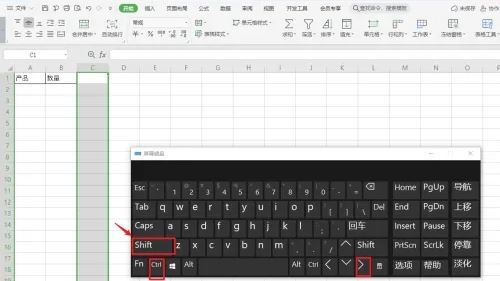
方法二:
1、按住“ctrl+shift+向下箭头”即可选中全部空白行。
2、接着点击上方工具栏的“橡皮擦”,在点击选择“清除格式”即可。
方法三:
1、首先选中第一列,然后点击“查找和替换”,选择“定位条件”。
2、选择“空白”,然后点击确定,再将整行删除。
3、最后一步啥都别干,直接保存。
附:删除多余的行列的方法
一、删除行
1、选择要删除的行:
首先,我们需要选择要删除的行。可以通过单击行号(位于工作表左侧的数字)来选择整行。如果要选择多行,可以单击并拖动鼠标以覆盖要选择的行号。
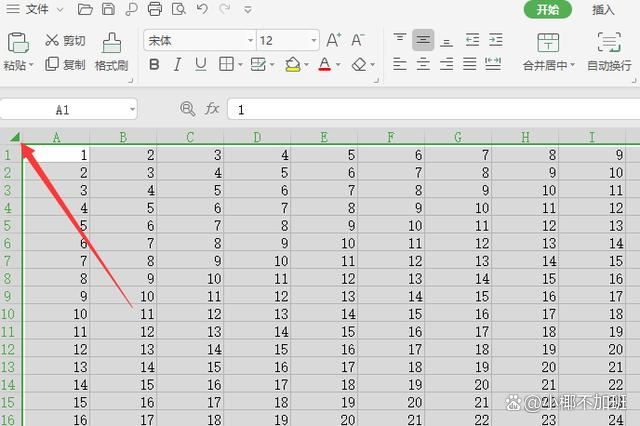
2、删除选定的行:
有几种方法可以删除选定的行。
右键:选定行后,右键单击选定的行号,然后在弹出的菜单中选择“删除”。
快捷键:选定行按下键盘上的“Ctrl”和“-”(减号)键即可删除选定的行。
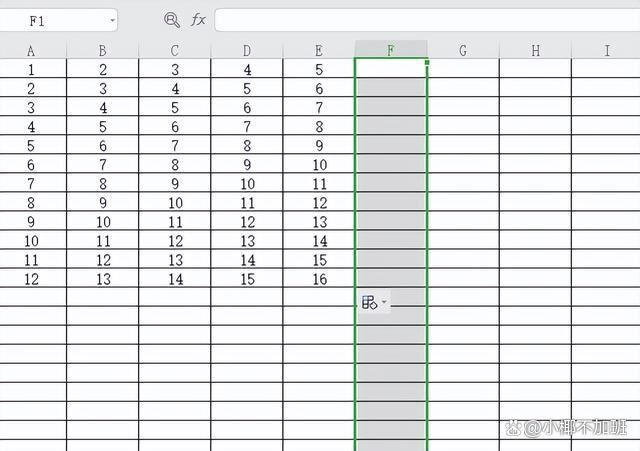
二、删除列
1、选择要删除的列:
与行相似,我们可以通过单击列标题(位于工作表顶部的字母)来选择整列。如果要选择多列,也可以单击并拖动鼠标以覆盖要选择的列标题。
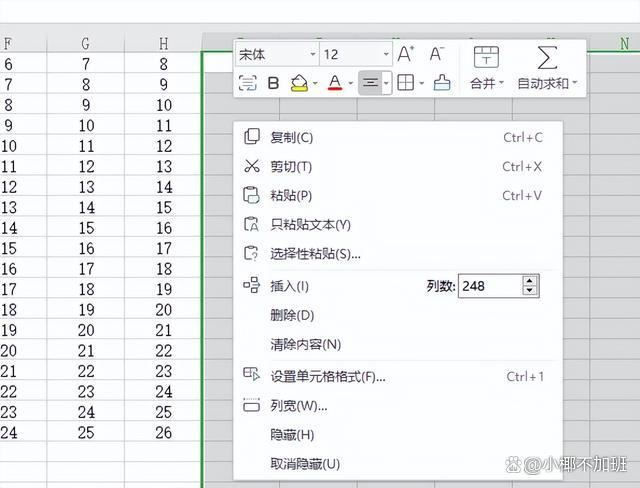
2、删除选定的列:
同样,有几种方法可以删除选定的列。
右键:选定列后,右键单击选定的列标题,然后在弹出的菜单中选择“删除”。
快捷键:选定列后按下键盘上的“Ctrl”和“-”(减号)键即可删除选定的列。

注意事项:
1、删除行或列时,会永久删除其中的所有数据,此操作无法撤销,因此在删除之前请务必确认你真的不再需要这些数据。
2、如果尝试删除包含其他单元格引用的行或列,Excel可能会弹出警告对话框,告知你此操作可能会影响到其他单元格。在这种情况下,你需要确认是否真的要删除这些行或列。
3、如果你正在使用Excel的较新版本,右键菜单中可以看到“清除”选项。这不是删除行或列,而是删除行或列中的内容,而保留空白的行或列。所以,如果你想要完全移除行或列,需要使用“删除”选项,而不是“清除”。
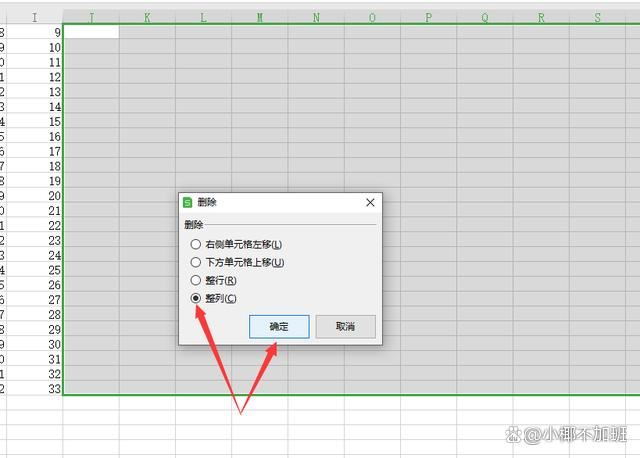
总结
通过以上的步骤,我们可以轻松地在Excel中删除多余的行列。记住,正确的选择和确认是防止数据丢失的关键。同时,合理的行列管理能使表格数据更加清晰易读,提高我们的工作效率。
最新推荐
-
excel怎么把一列数据拆分成几列 excel一列内容拆分成很多列

excel怎么把一列数据拆分成几列?在使用excel表格软件的过程中,用户可以通过使用excel强大的功能 […]
-
win7已达到计算机的连接数最大值怎么办 win7连接数达到最大值

win7已达到计算机的连接数最大值怎么办?很多还在使用win7系统的用户都遇到过在打开计算机进行连接的时候 […]
-
window10插网线为什么识别不了 win10网线插着却显示无法识别网络

window10插网线为什么识别不了?很多用户在使用win10的过程中,都遇到过明明自己网线插着,但是网络 […]
-
win11每次打开软件都弹出是否允许怎么办 win11每次打开软件都要确认

win11每次打开软件都弹出是否允许怎么办?在win11系统中,微软提高了安全性,在默认的功能中,每次用户 […]
-
win11打开文件安全警告怎么去掉 下载文件跳出文件安全警告

win11打开文件安全警告怎么去掉?很多刚开始使用win11系统的用户发现,在安装后下载文件,都会弹出警告 […]
-
nvidia控制面板拒绝访问怎么办 nvidia控制面板拒绝访问无法应用选定的设置win10

nvidia控制面板拒绝访问怎么办?在使用独显的过程中,用户可以通过显卡的的程序来进行图形的调整,比如英伟 […]
热门文章
excel怎么把一列数据拆分成几列 excel一列内容拆分成很多列
2win7已达到计算机的连接数最大值怎么办 win7连接数达到最大值
3window10插网线为什么识别不了 win10网线插着却显示无法识别网络
4win11每次打开软件都弹出是否允许怎么办 win11每次打开软件都要确认
5win11打开文件安全警告怎么去掉 下载文件跳出文件安全警告
6nvidia控制面板拒绝访问怎么办 nvidia控制面板拒绝访问无法应用选定的设置win10
7win11c盘拒绝访问怎么恢复权限 win11双击C盘提示拒绝访问
8罗技驱动设置开机启动教程分享
9win7设置电脑还原点怎么设置 win7设置系统还原点
10win10硬盘拒绝访问怎么解决 win10磁盘拒绝访问
随机推荐
专题工具排名 更多+





 闽公网安备 35052402000376号
闽公网安备 35052402000376号